Am reușit să înțeleg procesul de conectare la geometria existentă atunci când fac pod între două margini. (a devenit puțin mai clar odată ce mi-am dat seama că marginea selectată afișată a ascuns a treia curbă folosită în operațiunea de loft).
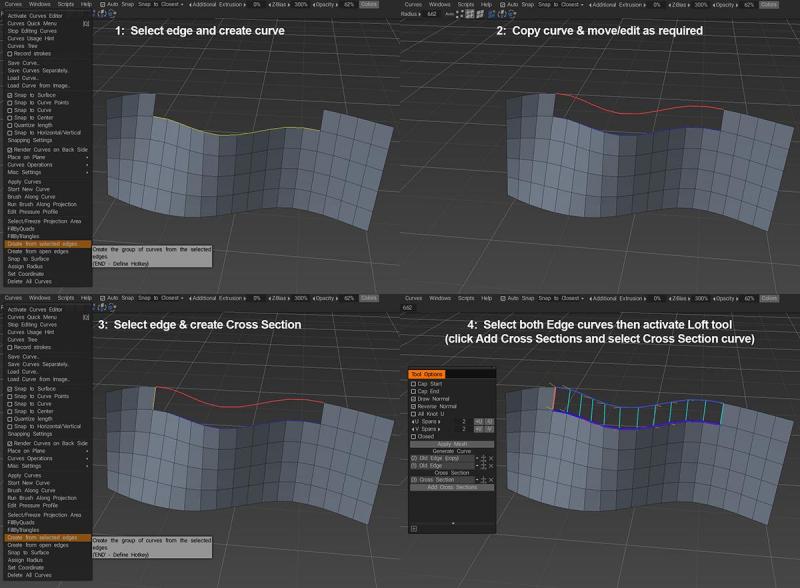
Este de remarcat faptul că ordinea în care apar cele două curbe de profil în fereastra Opțiuni instrument poate afecta rețeaua rezultată. Numărul de noduri din prima curbă din listă (împreună cu valoarea setată pentru U Spans) determină numărul de poligoane create și ordinea în care apar curbele, determinând direcția normalelor vârfurilor pe plasa rezultată. În plus, să presupunem că curba care definește muchia pe care intenționați să o creați apare prima în listă. În acest caz, rezultatul atunci când apăsați aplicație s-ar putea să nu se alinieze corect cu rețeaua existentă (fără a intra în prea multe detalii, pare să aibă ceva de-a face cu modul în care valorile normale ale vârfurilor afectează modul în care 3D Coat generează suprafața suprafață).
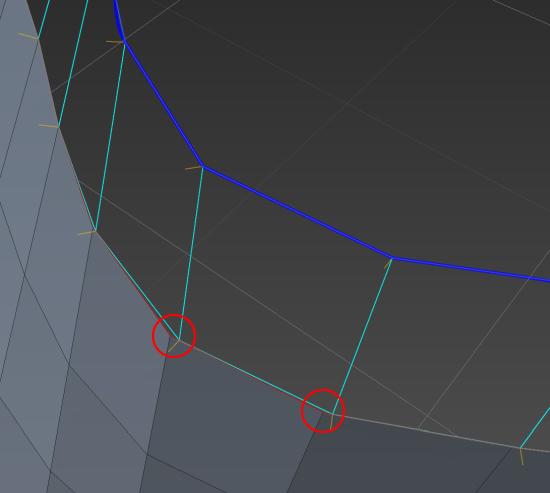
Adăugarea curbei de secțiune transversală creată în pasul 3 pare să rezolve problema, indiferent de ordinea în curbele de profil enumerate, totuși, uneori poate inversa valorile normale ale vârfurilor rețelei rezultate, așa că este o idee bună să activați opțiunea Desenați normal și apoi poate comuta setarea Reverse Normal dacă este necesar.
După cum am spus, nu sunt familiarizat cu instrumentul Loft, dar aceasta pare a fi o modalitate destul de fiabilă de a obține rezultatul dorit. Cu toate acestea, prefer instrumentul Smart Retopo , care poate obține rezultate similare folosind mai puține curbe.
Tot ce trebuie să faceți este să creați o curbă pentru marginea pe care doriți să o generați și apoi să activați instrumentul Smart Retopo , să setați Modul la Quadrangulation , să apăsați butonul Adăugare profil și să selectați curba și apoi să setați numărul necesar de U Spans . Este posibil să fie nevoie să modificați rapid poziția fiecărui capăt al curbei pentru a vă asigura că se fixează la vârfurile corecte de pe rețeaua existentă, dar odată ce ambele capete sunt poziționate corect, ar trebui să vedeți ceva de genul acesta…
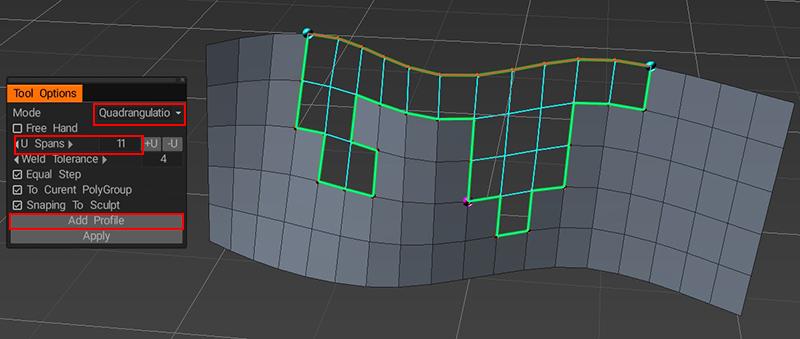
(la început, ar trebui să vedeți doar chenarul verde, dar dacă apăsați butonul Aplicare, acesta va previzualiza rezultatele, iar apăsarea butonului Aplicare a doua oară va genera plasa).
După cum puteți vedea, instrumentul Smart Retopo poate umple forme neregulate, care ar putea fi problematice și/sau consumatoare de timp folosind instrumentul Loft, dar tot aș recomanda să învățați cum să le folosiți pe ambele. Ca și în cazul majorității lucrurilor din 3DCoat, există mai multe moduri de a obține aceleași rezultate și care metodă funcționează cel mai bine depinde foarte mult de preferințele dvs. personale și de fluxul de lucru general. Sperăm că informațiile de mai sus vă vor ajuta să determinați care abordare funcționează cel mai bine pentru dvs. ![]()
Pentru a recapitula, trebuie doar să selectați muchia pe care doriți să o ridicați și să alegeți Creare din muchiile selectate din meniul Curbe , apoi selectați curba nou creată și curba originală și activați instrumentul Suprafață suprafață din panoul Adăugare geometrie …
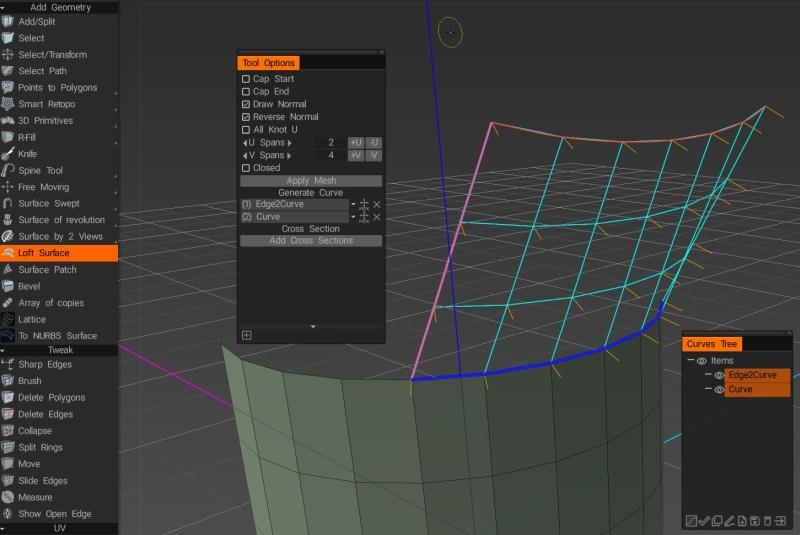
… apoi setați-vă intervalele V, verificați ca valorile normale să fie îndreptate în direcția corectă și apăsați Aplicare rețea.
 Română
Română  English
English Українська
Українська Español
Español Deutsch
Deutsch Français
Français 日本語
日本語 Русский
Русский 한국어
한국어 Polski
Polski 中文 (中国)
中文 (中国) Português
Português Italiano
Italiano Suomi
Suomi Svenska
Svenska 中文 (台灣)
中文 (台灣) Dansk
Dansk Slovenčina
Slovenčina Türkçe
Türkçe Nederlands
Nederlands Magyar
Magyar ไทย
ไทย हिन्दी
हिन्दी Ελληνικά
Ελληνικά Tiếng Việt
Tiếng Việt Lietuviškai
Lietuviškai Latviešu valoda
Latviešu valoda Eesti
Eesti Čeština
Čeština Norsk Bokmål
Norsk Bokmål